Включення інтернету на iPhone
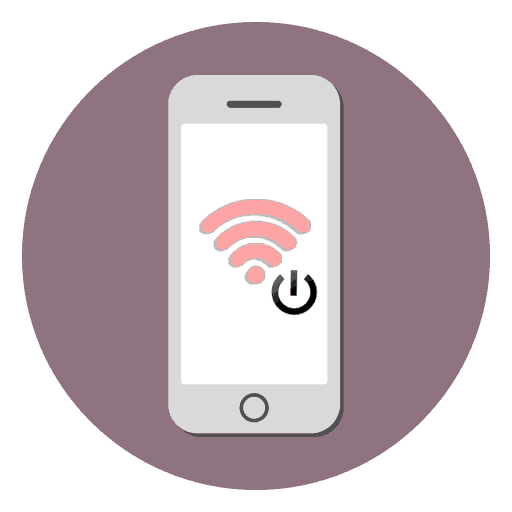
Інтернет на айФоні грає важливу роль: він дозволяє серфить на різних сайтах, грати в онлайн-ігри, завантажувати фото і відео, дивитися фільми в браузері і т.д. Процес його включення досить простий, особливо якщо використовувати панель швидкого доступу.
включення інтернету
При включенні мобільного доступу у всесвітню павутину можна налаштувати певні параметри. В цей же час бездротове з'єднання може встановлюватися автоматично при відповідній активної функції.
Читайте також: Відключення інтернету на iPhone
Мобільний інтернет
Даний вид доступу в інтернет надає оператор стільникового зв'язку за обраним вами тарифу. Перед включенням переконайтеся, що послуга була оплачена і ви можете вийти в інтернет. Це можна довідатися за допомогою гарячої лінії оператора або скачавши фірмовий додаток з App Store.
Варіант 1: Налаштування пристрою
- Перейдіть в «Налаштування» вашого смартфона.
- Знайдіть пункт «Стільниковий зв'язок».
- Для включення мобільного доступу в інтернет потрібно встановити положення повзунка «Стільникові дані» як зазначено на скріншоті.
- Спустившись нижче за списком, стане видно, що для одних додатків можна включити передачу стільникових даних, а для інших - відключити. Для цього положення повзунка має бути таким, як зазначено нижче, тобто підсвічуватися зеленим кольором. На жаль, зробити це можна тільки для стандартних додатків iOS.
- Перемикатися між різними видами мобільного зв'язку можна у «Параметри даних».
- Мініатюри «Голос і дані».
- У цьому віконці виберіть потрібний вам варіант. Переконайтеся, що справа стоїть значок галки. Зверніть увагу, що вибравши 2G-зв'язок, власник Айфона може робити щось одне: або серфить в браузері, або відповідати на вхідні дзвінки. Одночасно це робити, на жаль, не можна. Тому даний варіант підходить лише тим, хто хоче зберегти заряд батареї.
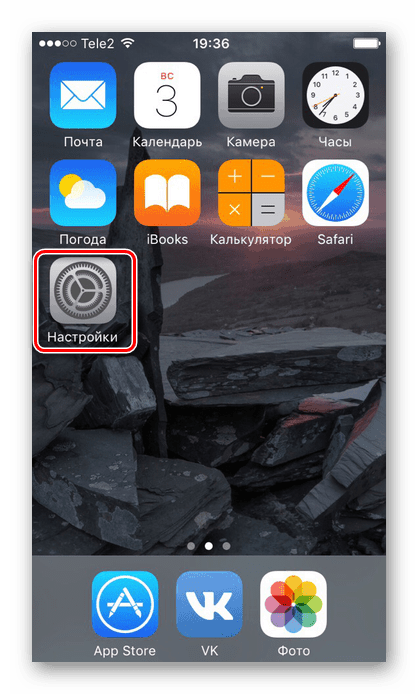
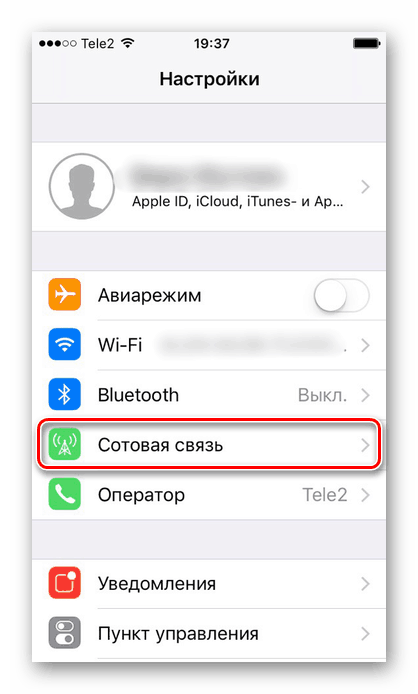
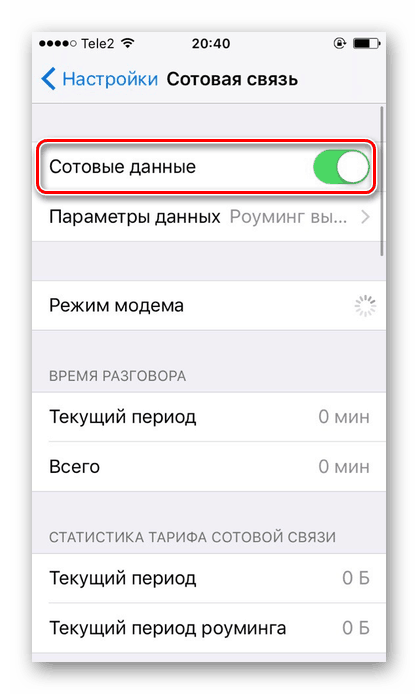
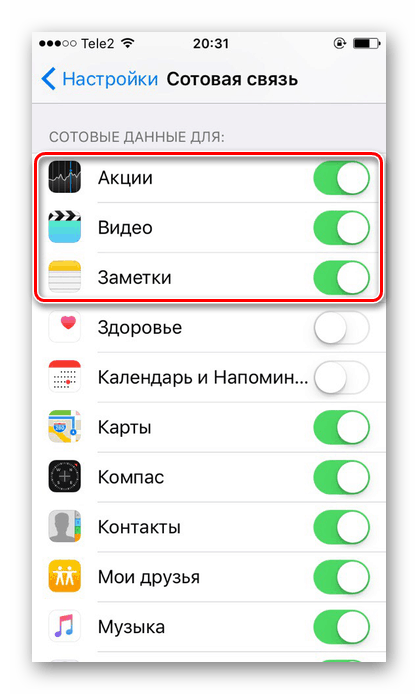
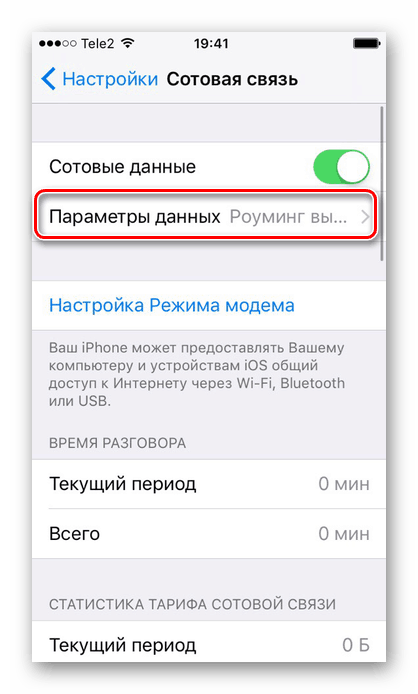
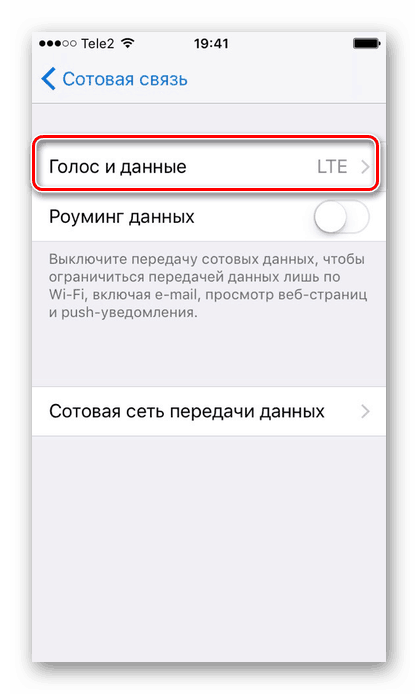
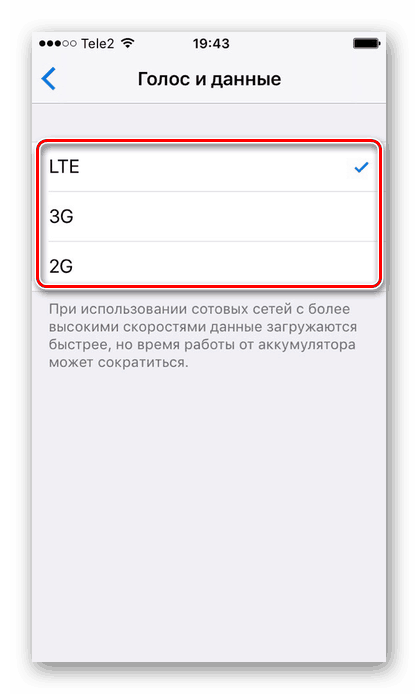
Варіант 2: Панель управління
Відключити мобільний інтернет в Панелі управління на iPhone з версією iOS 10 і нижче не можна. Єдиний варіант - включити авіарежім. Про те, як це зробити, читайте в наступній статті на нашому сайті.
Детальніше: Як відключити LTE / 3G на iPhone
А ось якщо на пристрої встановлено iOS 11 і вище, свайпніте вгору і знайдіть спеціальний значок. Коли він почне світитися зеленим, з'єднання активно, коли сірим - інтернет вимкнений.
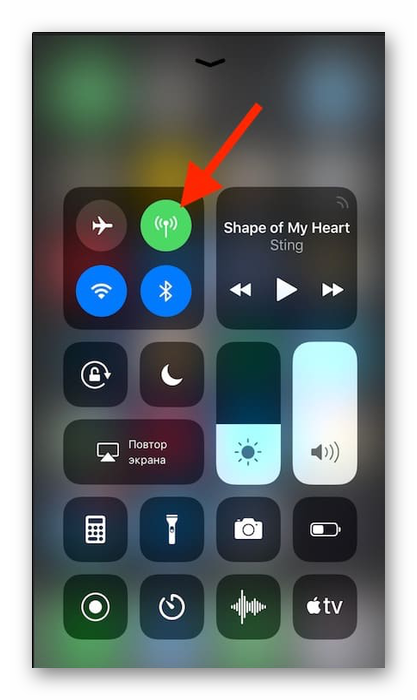
Налаштування мобільного інтернету
- Виконайте Кроки 1-2 з Варіанта 2 вище.
- Натисніть «Параметри даних».
- Перейдіть в розділ «Стільниковий мережа передачі даних».
- У вікні можна змінювати параметри підключення через стільникову мережу. Під час налаштування зміни підлягають такі поля як: «APN», «Ім'я користувача», «Пароль». Дізнатися ці дані можна у свого стільникового оператора за допомогою SMS або зателефонувавши на підтримку.
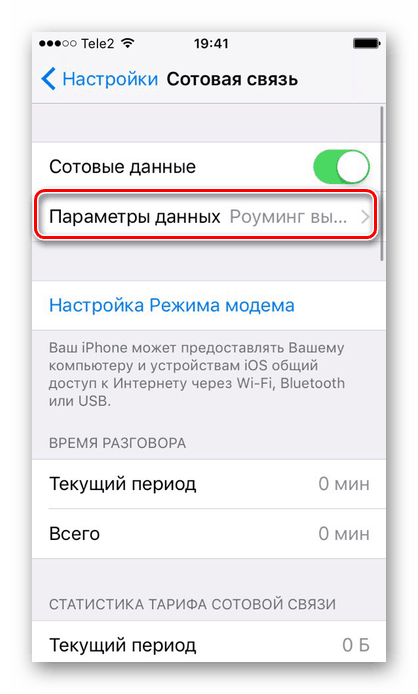
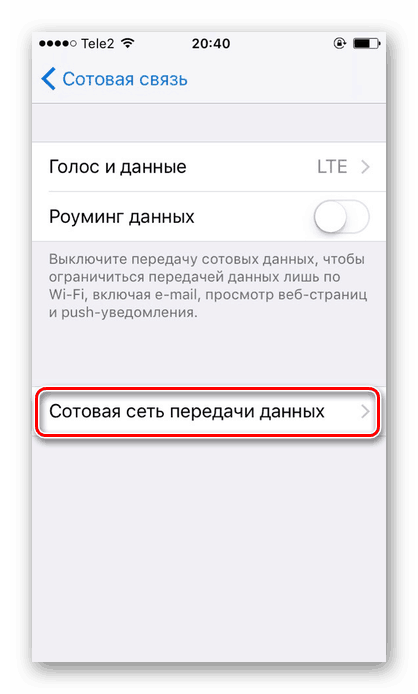
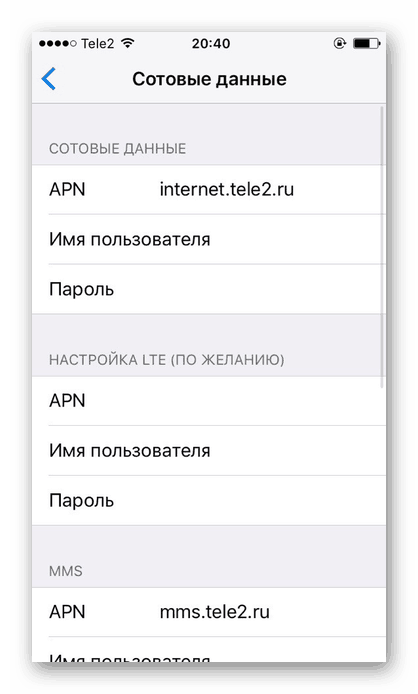
Зазвичай ці дані виставляються автоматично, але перед включенням мобільного інтернету в перший раз слід перевірити правильність введених даних, так як іноді настройки бувають невірні.
Wi-Fi
Бездротове з'єднання дозволяє підключатися до інтернету, навіть якщо у вас немає СІМ-карти або послуга від стільникового оператора не оплачена. Включити його можна як в настройках, так і в панелі швидкого доступу. Зверніть увагу, що включивши авіарежім, ви автоматично вимкніть мобільний інтернет і Wi-Fi. Про те, як його вимкнути, читайте в наступній статті в Способі 2.
Детальніше: Відключення авіарежіма на iPhone
Варіант 1: Налаштування пристрою
- Перейдіть в налаштування свого апарату.
- Знайдіть і натисніть по пункту «Wi-Fi».
- Наведіть вказаний повзунок вправо для включення бездротової мережі.
- Виберіть мережу, до якої потрібно підключитися. Натисніть на неї. Якщо вона захищена паролем, введіть його у спливаючому вікні. Після успішного приєднання пароль більше питатися не буде.
- Тут же можна активувати функцію автоматичного підключення до відомим мереж.
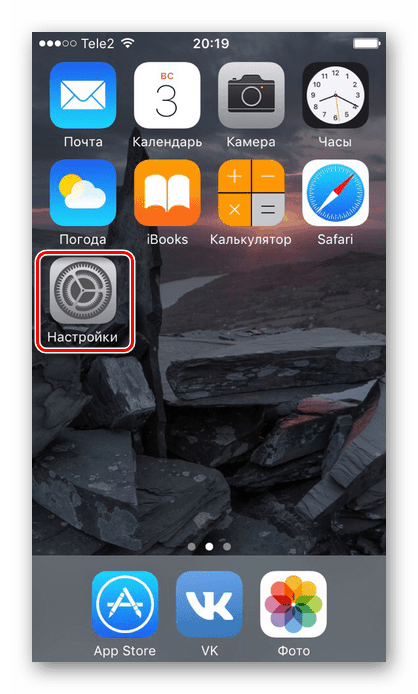
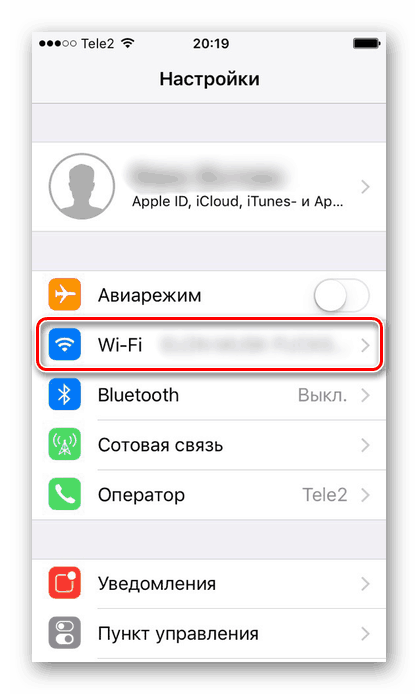
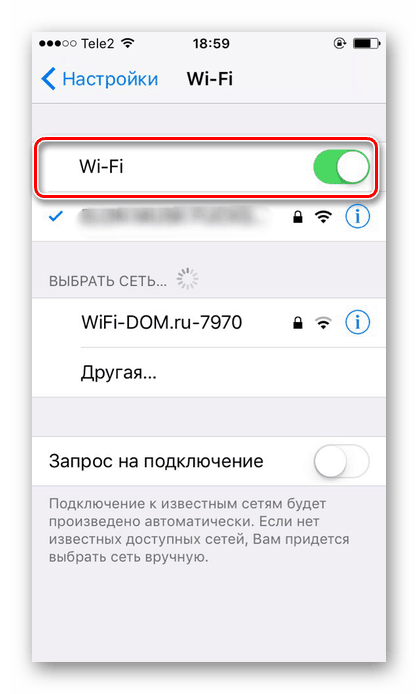
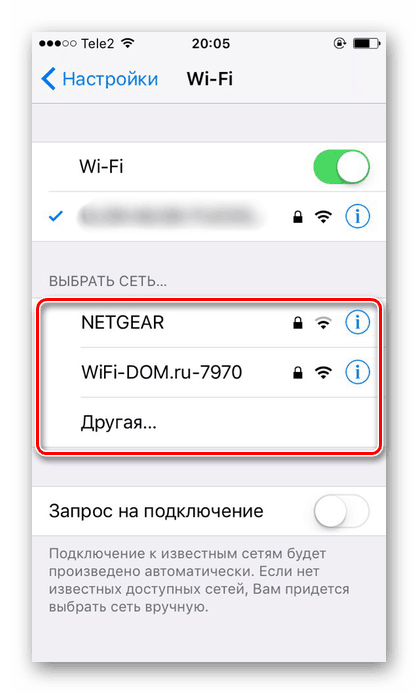
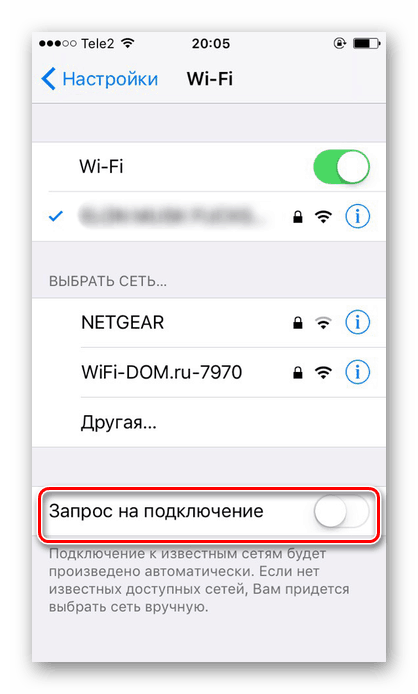
Варіант 2: Включення в Панелі управління
- Свайпніте вгору від нижнього краю екрану для відкриття панелі керування. Або, коли у вас iOS 11 і вище, свайпніте від верхнього краю екрана вниз.
- Активуйте Wi-Fi-інтернет, натиснувши на спеціальний значок. Синій колір означає, що функція включена, сірий - виключена.
- На версіях ОС 11 і вище бездротовий доступ в інтернет відключається лише на час, щоб відключити Вай-Фай на тривалий період, слід скористатися Варіантом 1.
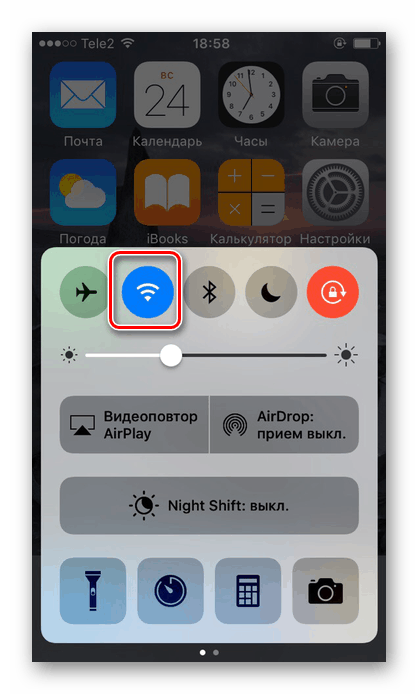
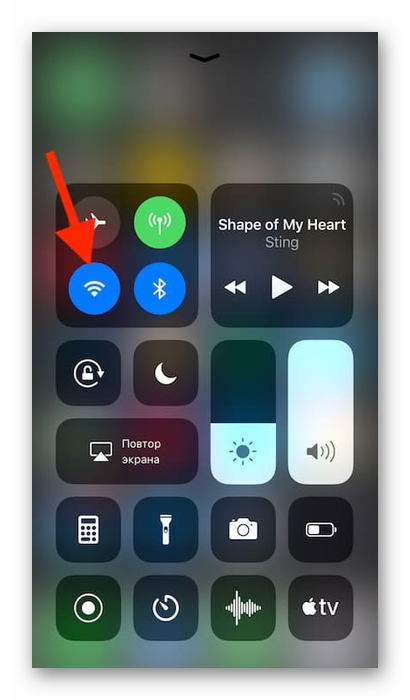
Читайте також: Що робити, якщо не працює Wi-Fi на iPhone
режим модему
Корисна функція, яка є у більшості моделей iPhone. Вона дозволяє ділитися інтернетом з іншими людьми при цьому користувач може поставити пароль на мережу, а також стежити за кількістю підключилися. Однак для її роботи необхідно, щоб тарифний план вам це дозволяв. Перед включенням необхідно дізнатися, доступна чи буде вона вам і які є обмеження. Припустимо, у оператора Yota при роздачі інтернету швидкість знижується до 128 Кбіт / сек.
Про те, як включити і налаштувати режим модему на Айфон читайте в статті на нашому сайті.
Детальніше: Як роздати Wi-Fi з iPhone
Отже, ми розібрали, як включити мобільний інтернет і Wi-Fi на телефоні від компанії Apple. Крім того, на айФоні існує така корисна функція як режим модему.